OCR文字识别工具有很多,也不缺乏很多专业的收费软件,这里介绍两个免费的!
方法一:QQ截图工具图片转换文字
新版的QQ中加入了新的截图功能,具有文字识别,可以把图片上的文字转换出来!免费又好用!
1、打开QQ截图,然后选择要识别的图片、PDF等文档,然后点击“文”按钮;
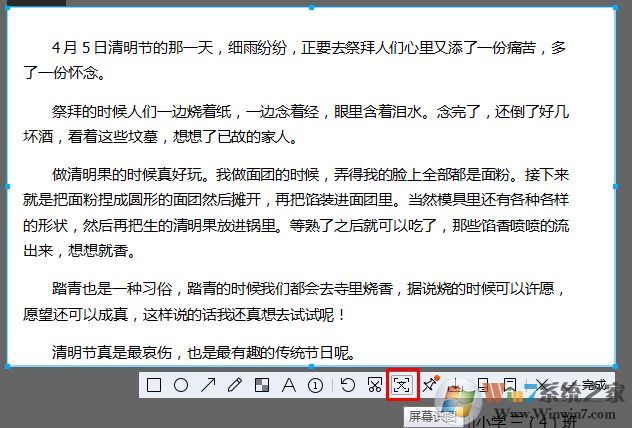
2、好了,看下图,这些文字一字不漏的都识别出来了!
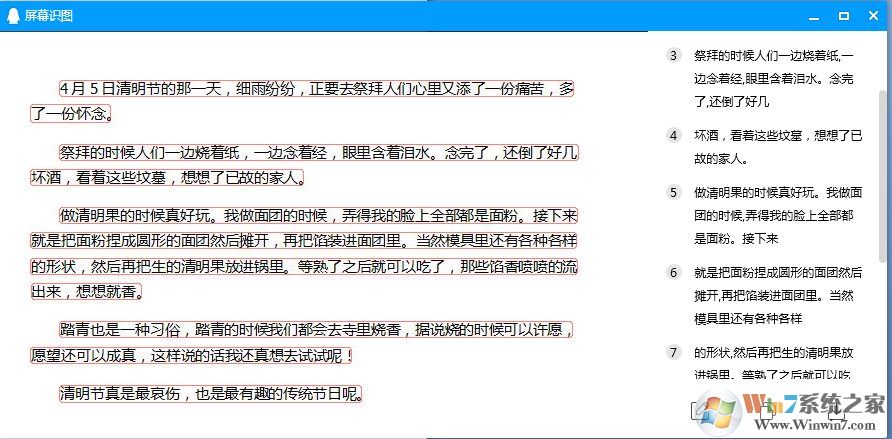
有了这个工具,有些文字不能复制的地方也可以简单的使用识别来解决了。
方法二:天若OCR文字识别工具
1、首先下载:天若文字识别工具,然后打开,它会躲到任务栏右下角处,你可以右键点击让它显示,或是进行设置
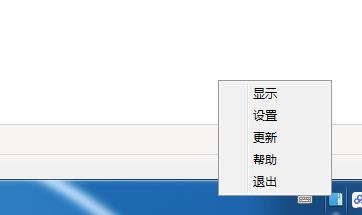
2、默认快捷键F4,翻译F9
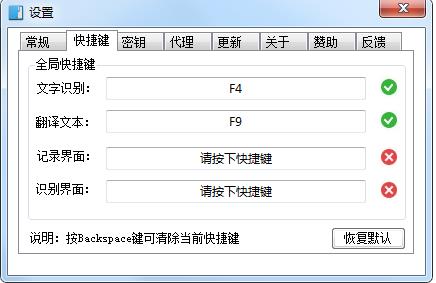
3、好,这时看到一张图片,然后按下F4键,这时你选择要识别的区域,然后就会自动把图片上的文字识别成文字了;如下图:
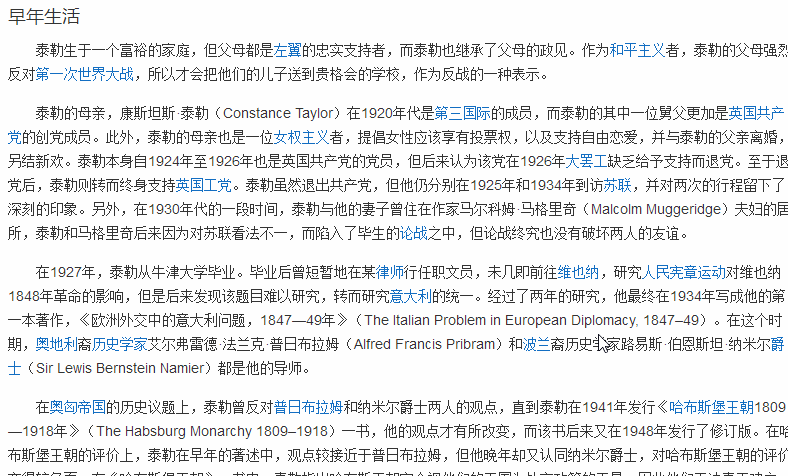
以上就是小编分享两种常用的图片转换文字的方法了,识别是最快的哦。
分享到:

